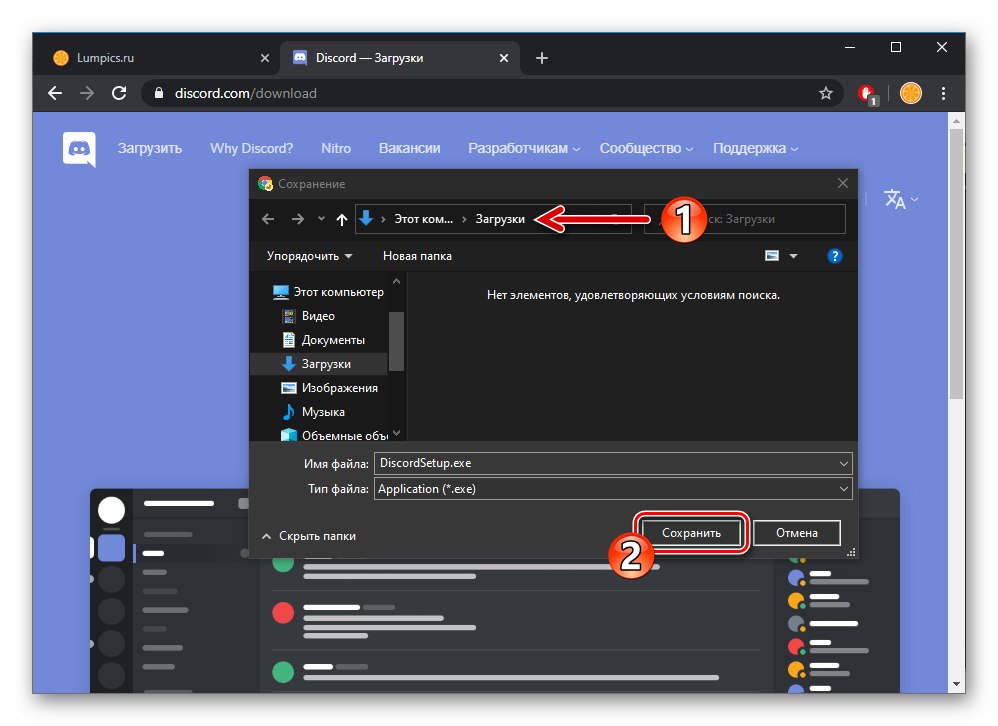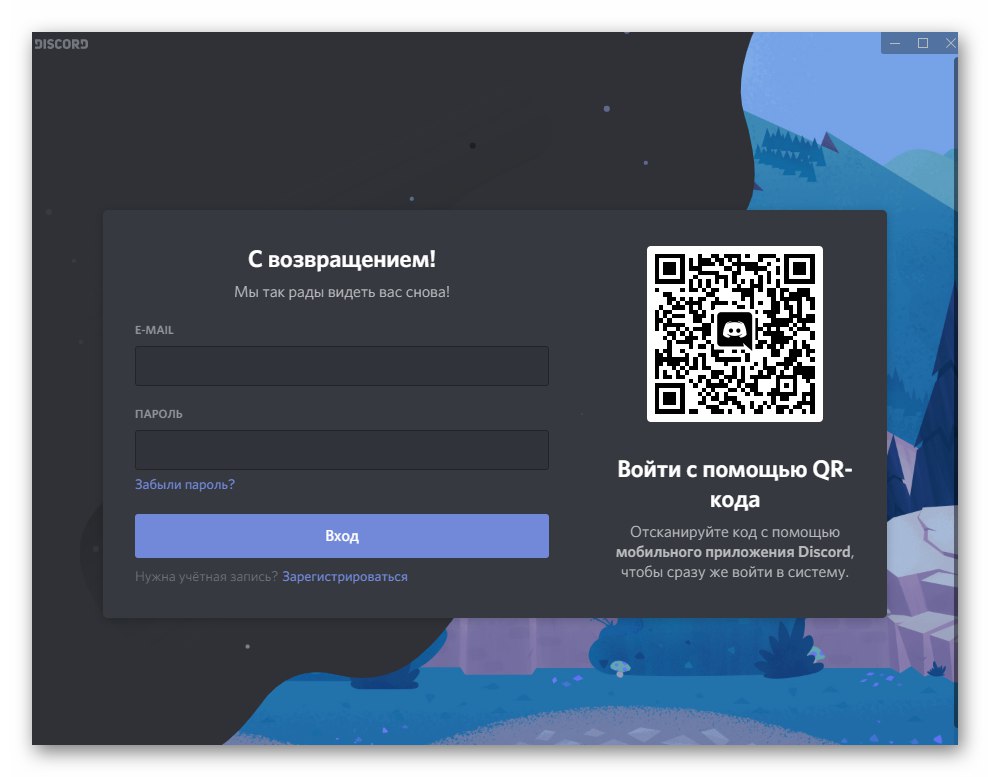Інсталяцію Discord на функціонуючий під управлінням Windows комп'ютер або ноутбук можна назвати абсолютно стандартною процедурою, так як виконується вона за звичним для більшості програм алгоритму.
- Перейдіть на офіційний веб-ресурс сервісу
discord.com, Клацніть по пункту «Завантажити» в меню, яке розташоване у верхній частині сторінки (пряме посилання на розділ завантажень є в статті-огляді розглянутого кошти на нашому сайті). - Клацніть по кнопці «Завантажити зараз» під заголовком «Отримати Discord для Windows».
- Якщо необхідно, вкажіть, куди бажаєте зберегти дистрибутив ДІСКОРДІЯ,
![Discord для Windows вибір шляху збереження дистрибутива програми при завантаженні з офіційного сайту]()
а потім дочекайтеся завершення скачування пакета з компонентами програми.
- Відкрийте отриманий в результаті виконання попереднього пункту інструкції файл DiscordSetup.exe - таким чином ви почнете запуск Майстра установки програми.
- Зачекайте пару десятків секунд - інсталяція ДІСКОРДІЯ повністю автоматизована і не зажадає ніякого втручання з вашого боку.
- Установка Discord для Windows завершується появою вікна з пропозицією авторизуватися в системі або зареєструвати аккаунт в ній.
![Discord для Windows інсталяція програми на комп'ютер завершена]()
Виконайте одну з цих дій або відкладіть вхід в сервіс на майбутнє - запуск ДІСКОРДІЯ завжди здійснимо з Головного меню Віндовс, а також за допомогою ярлика програми, що з'явився тепер на Робочому столі.
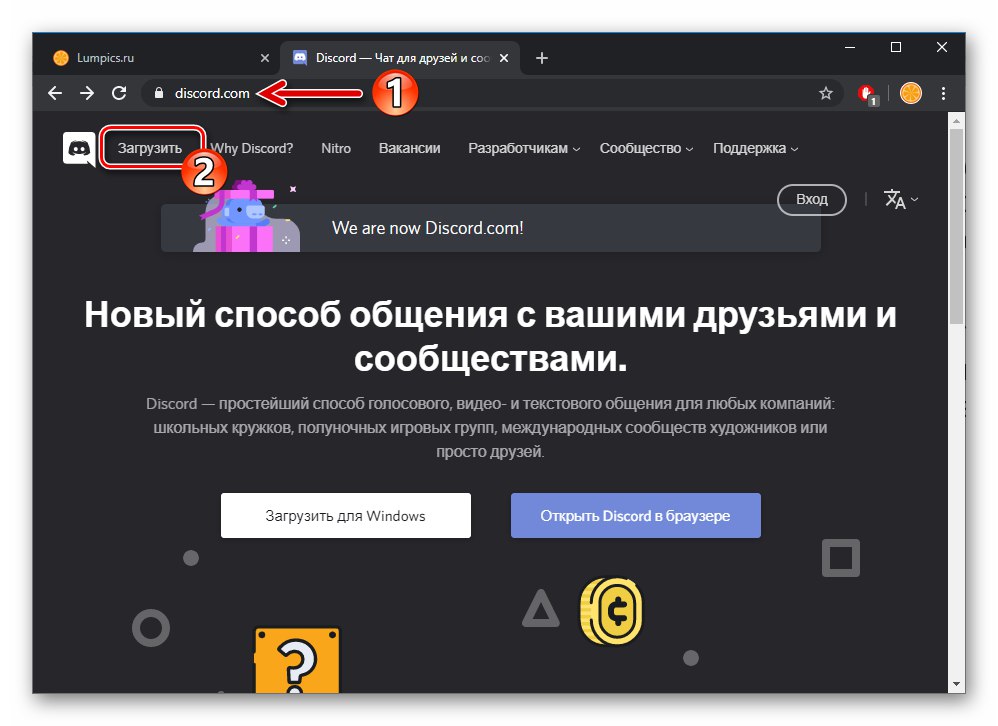
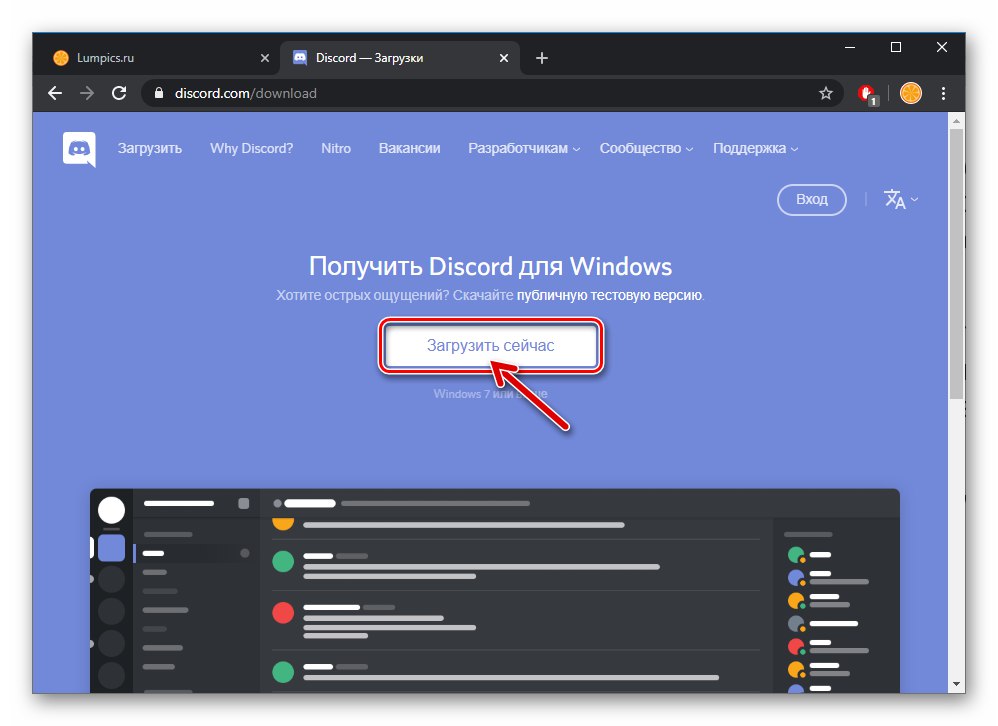
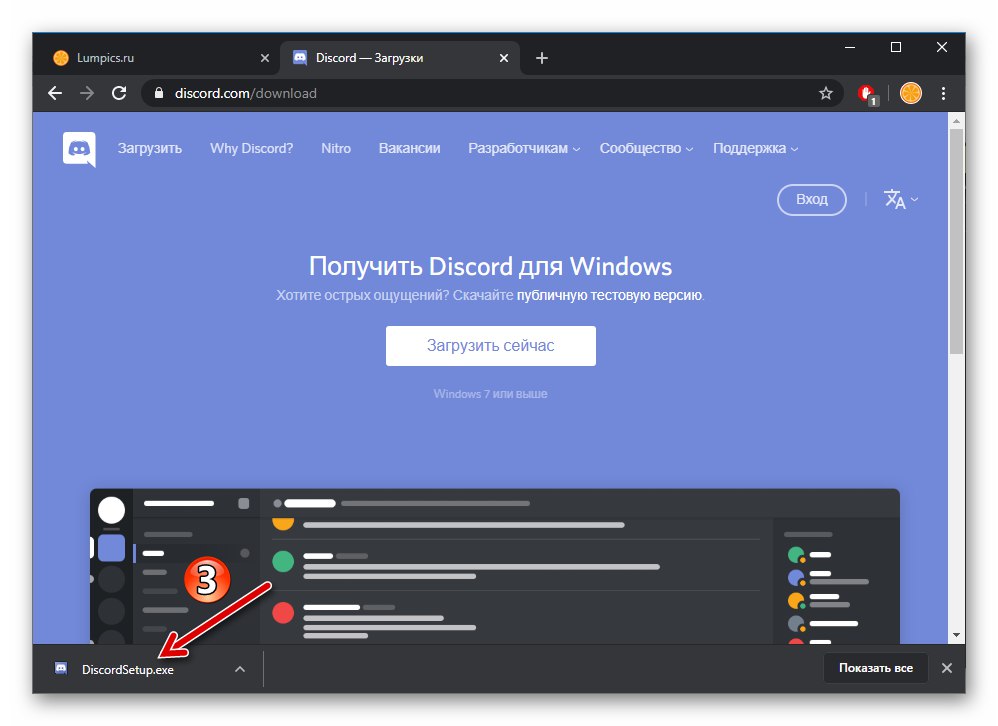
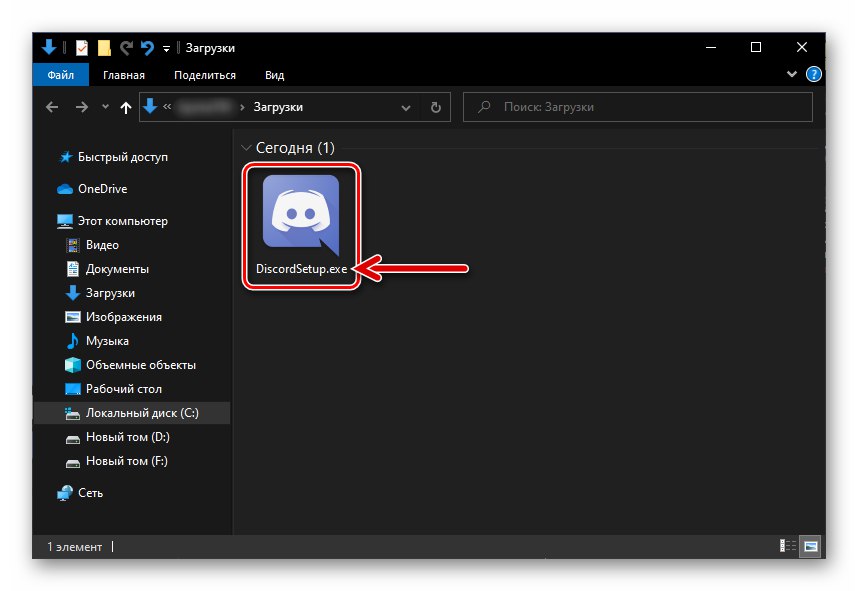
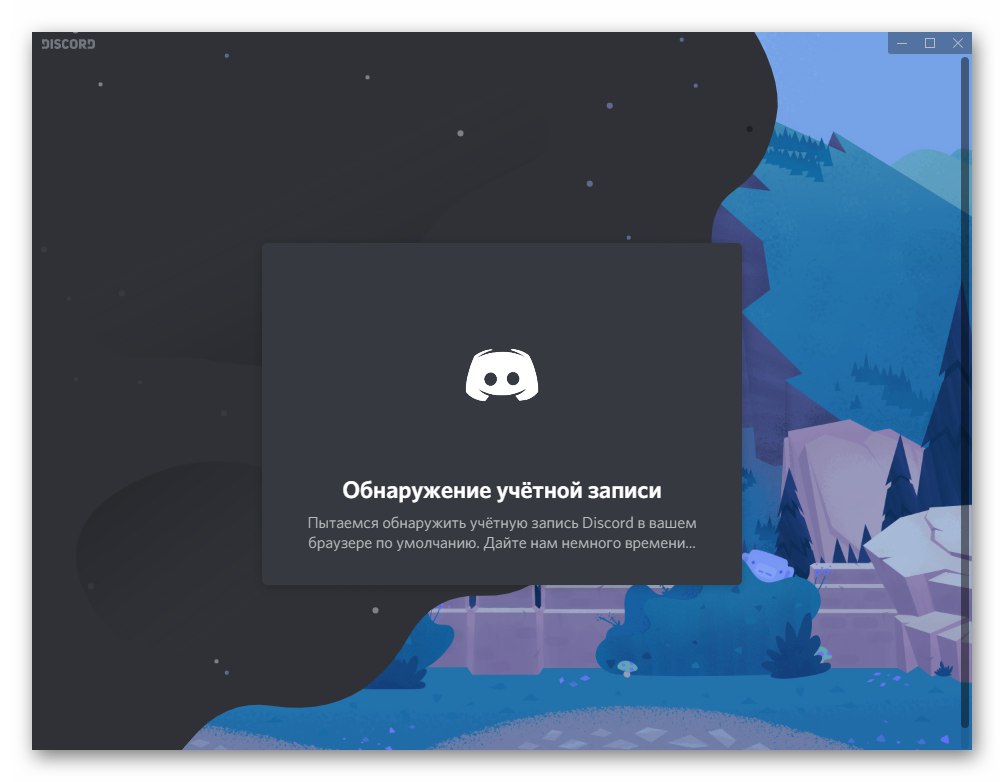
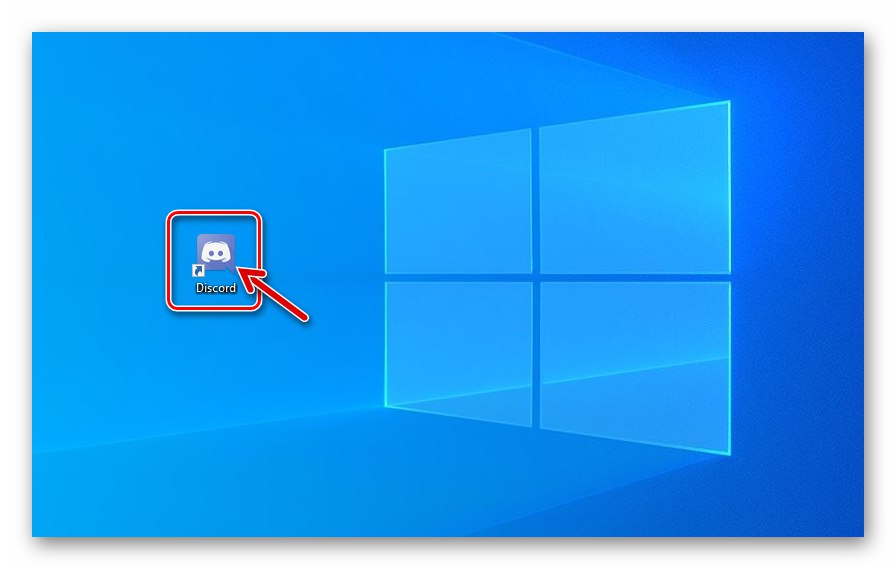
У рідкісних випадках при інсталяції офіційного додатку Discord можуть виникнути різного роду проблеми. Усунути можливі збої і помилки ви зможете, скориставшись рекомендаціями з наступного матеріалу:
Докладніше: Рішення проблем з установкою Discord в середовищі Windows